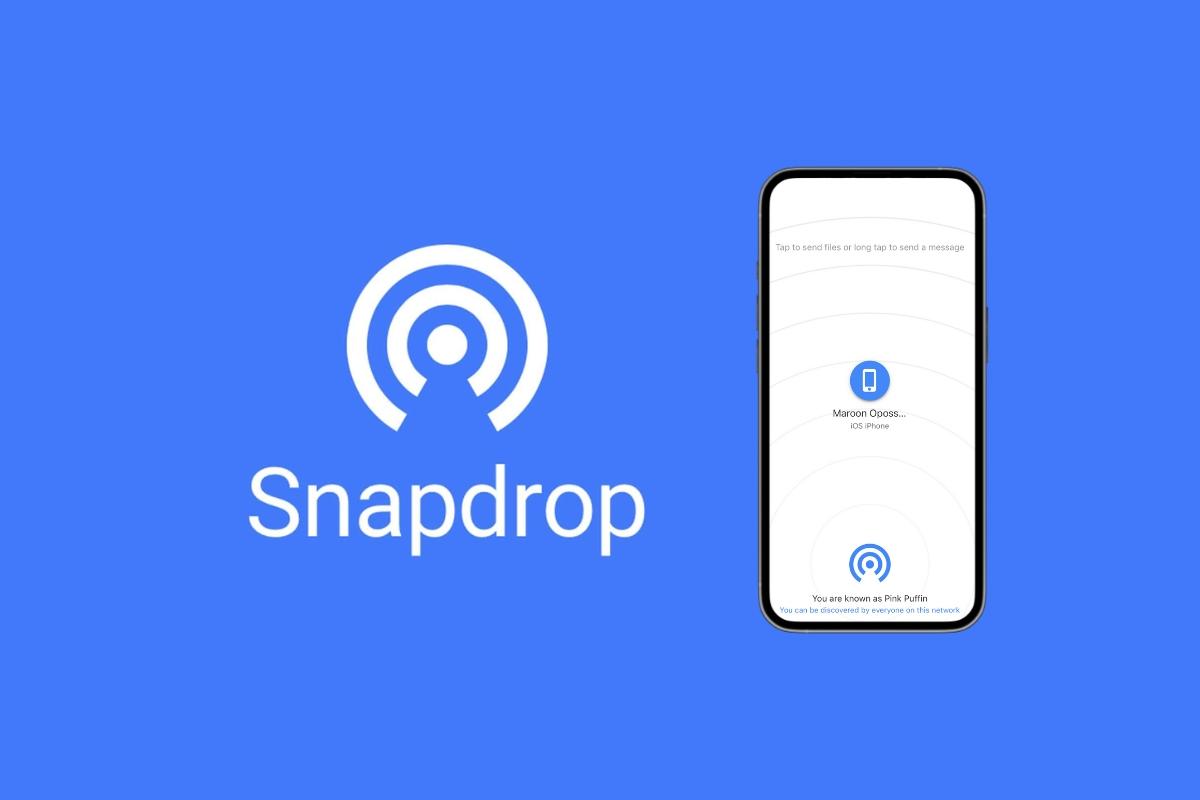
Si lo que buscas es pasar fotos, vídeos o documentos de un dispositivo a otro sin cables ni líos, hay una solución sencilla, veloz y gratuita: Snapdrop permite transferir archivos de forma directa entre equipos conectados a la misma red y todo se hace desde el navegador. Nada de registros, nada de instalar programas raros, ni historias complicadas.
La idea es parecida a AirDrop, pero sin ataduras al ecosistema de Apple: funciona con Android, iOS, Windows, macOS y GNU/Linux. Solo necesitas que ambos dispositivos tengan abierta la web de Snapdrop a la vez y estén en la misma WiFi (o LAN). Mientras la pestaña esté activa durante el envío, la transferencia es rápida y sorprendentemente cómoda.
Qué es Snapdrop y por qué es tan cómodo
Snapdrop es un proyecto de código abierto que apuesta por lo simple: intercambio de archivos en red local usando el navegador. No requiere cuenta, no guarda tus datos en un registro y se centra en que el proceso sea directo y anónimo entre dispositivos que comparten red.
La página oficial es snapdrop.net. Al entrar, la web genera un alias gracioso para tu equipo y detecta automáticamente a otros dispositivos que también tengan la página abierta en la misma red. Ese alias viene acompañado del modelo o tipo de dispositivo para que identifiques con claridad a quién estás enviando.
Su filosofía recuerda al AirDrop de Apple, con la diferencia de que aquí no hay barreras de plataforma. Si el dispositivo tiene un navegador moderno, ya puede participar. Da igual que un equipo sea un iPhone y el otro un ordenador con Linux: se verán y podrán intercambiar archivos sin pelearse con drivers ni cables.
Todo se apoya en tecnologías web actuales como HTML5/ES6/CSS3, WebRTC y WebSockets, además de NodeJS y Material Design para su interfaz. El resultado es una herramienta ligera y estable que apenas necesita recursos y transmite lo necesario para que el envío sea fluido.
Requisitos básicos y cómo empezar
Para usar Snapdrop no hay trampa ni cartón: abre la web en el primer dispositivo y toma nota del alias que aparece en pantalla. No tienes que iniciar sesión ni dar permisos extraños, solo mantener la página abierta mientras hagas el envío.
Luego, entra desde el segundo dispositivo (o más, si quieres) a la misma dirección. Ambos deben estar en la misma red WiFi o LAN, lo que incluye la red doméstica, una red de trabajo o un punto de acceso compartido. Con eso, los equipos se reconocerán al momento.
En cuanto haya dos o más dispositivos conectados, verás que se listan en la pantalla del navegador con su alias y una referencia al dispositivo. De esta forma evitas confundir destinatarios cuando hay varios móviles y ordenadores conectados a la vez.
No hace falta que los navegadores sean idénticos; puedes usar Chrome, Edge, Safari o Firefox en cada uno. Lo importante es que JavaScript esté habilitado, porque Snapdrop depende de él para funcionar (si lo desactivas, la aplicación no opera).
Cómo transferir archivos con Snapdrop paso a paso
El procedimiento es sencillo. Primero, en el dispositivo emisor toca o haz clic sobre el destinatario que aparece en pantalla. Ese toque abre el diálogo para elegir los archivos que vas a enviar. En móviles te preguntará desde dónde seleccionar (galería, archivos, cámara, etc.).
Si inicias el envío desde un ordenador, el navegador invoca el explorador de archivos del sistema. Podrás seleccionar uno o varios elementos de cualquier tipo: imágenes, vídeos, PDF, presentaciones o documentos. No hay una limitación de extensión en sí, se comporta como una carga estándar del navegador.
También puedes arrastrar y soltar desde el escritorio a la ventana de Snapdrop. La interfaz incluye un área de subida muy clara, similar a un cuadro que acepta “drag & drop”. Es tan directo como arrastrar el fichero y soltarlo sobre el destinatario.
Una vez enviado, en el dispositivo receptor aparece una notificación en la propia web: puedes aceptar para guardar o ignorar el archivo. Si se trata de una imagen, el navegador suele mostrar una vista previa antes de confirmar la descarga, lo que aporta seguridad adicional.
Al aceptar, el archivo se descarga en la carpeta de Descargas del dispositivo (o donde tengas configuradas las descargas del navegador). El proceso muestra el avance y confirma cuando se completa, de modo que sabes cuándo puedes abrirlo sin riesgo de cortes.
Envío desde ordenador y desde móvil: pequeñas diferencias
Desde el ordenador, Snapdrop facilita mucho la selección con el explorador del sistema y el arrastre. Además, la opción de “Subir archivos” y “Subir carpeta” suele estar visible en la interfaz, para que puedas elegir sin complicaciones. Esta experiencia recuerda a cualquier servicio de carga web.
En teléfonos y tablets, al tocar el nombre del otro dispositivo, el sistema te ofrece elegir la fuente del archivo: cámara, galería, gestor de archivos, etc. Eso te permite mandar una foto recién tomada o un documento almacenado con la misma naturalidad con la que compartes por mensajería.
En ambos casos, el destinatario recibe un cuadro de diálogo con el nombre del archivo y las opciones clave. La interacción es mínima y clara: descargar o ignorar. Y si hay varios envíos sucesivos, el navegador va gestionándolos como descargas independientes, con notificaciones si están activadas.
¿Se puede mandar cualquier tipo de contenido? Sí. La regla práctica es que si el navegador lo admite como archivo adjunto de subida, Snapdrop lo transporta. Ten presente que, como en toda transferencia, el tiempo dependerá del tamaño del fichero y de la calidad de tu red local.
Conexión en la misma red y detección de dispositivos
Snapdrop muestra un mosaico con los equipos disponibles. Junto al alias verás información que ayuda a identificar el dispositivo (modelo o tipo), lo cual es útil en hogares o oficinas con varios aparatos conectados.
Para que aparezcan, todos deben estar bajo la misma red. Si cambias de WiFi a datos móviles o a otra red, el dispositivo “desaparece” de la lista. Mantén la pestaña de Snapdrop abierta en cada equipo mientras dure el intercambio para evitar que se suspenda la conexión.
No es necesario que los dispositivos usen el mismo navegador ni el mismo sistema operativo. Esa es una de sus mayores ventajas multiplataforma: la capa web sirve de puente común sin instalar software adicional.
La web asigna nombres diferentes en cada nueva sesión; esto es normal. El alias “aleatorio” no compromete tu identidad ni tus datos, solo facilita la identificación en ese momento puntual de uso.
Instalar Snapdrop como aplicación web progresiva (PWA)
Una de las cosas más prácticas es que Snapdrop puede “instalarse” como PWA. Desde navegadores como Chrome o Edge verás la opción de añadirla a tu equipo para abrirla en una ventana independiente, como si fuese una aplicación nativa ligera.
En Android también puedes crear el acceso directo como PWA desde el propio navegador. Esto reduce distracciones y hace más cómodo tener la herramienta a mano para abrirla con un toque cuando quieras transferir algo rápido.
Al ejecutarla como PWA, el comportamiento es el mismo: debes abrirla en ambos equipos y esperar a que aparezcan en la lista. No hay cambios en la lógica de envío ni en la velocidad, simplemente te ahorra pasos al mantenerla “instalada”.
Si planeas usar Snapdrop con frecuencia, esta instalación progresiva merece la pena. La aplicación se integra bien con el sistema y respeta tus ajustes del navegador, incluidos permisos y preferencias de descarga.
Interfaz, notificaciones y opciones útiles
La interfaz es limpia y directa. Verás botones equivalentes a “Subir archivos” y “Subir carpeta”, además del listado de dispositivos cercanos. Hay un icono de campana en la parte superior derecha que te permite activar o desactivar las notificaciones cuando llegan archivos o mensajes.
La aplicación muestra mensajes de estado, por ejemplo “Archivo recibido”, “Nombre de archivo” o confirmaciones de “Transferencia completada”. Estas señales visuales te guían durante todo el proceso para que sepas en qué punto está cada envío.
Existe una preferencia para decidir si el navegador debe preguntar antes de guardar cada archivo o no. En la interfaz suele presentarse como una casilla del tipo “preguntar antes de descargar cada archivo”. Activarla te da control cuando llegan ficheros que quieres filtrar; desactivarla agiliza el flujo cuando confías plenamente en el emisor.
Además de los archivos, Snapdrop soporta el envío de mensajes cortos entre dispositivos, por si necesitas un apunte rápido. El cuadro de “mensaje recibido” incluye opciones como copiar o cerrar, útiles para mover el texto al portapapeles sin más vueltas.
Compatibilidad, rendimiento y tipos de archivo
La compatibilidad es amplia: Android, iOS, Windows, macOS y GNU/Linux están soportados mientras usen navegadores modernos. No se exige un navegador concreto en cada plataforma, lo que multiplica la accesibilidad.
En cuanto al rendimiento, la velocidad de transferencia depende del tamaño del archivo y de la calidad de la red local. Los ficheros pequeños se mueven casi al instante, mientras que los vídeos largos o paquetes voluminosos requieren más paciencia.
Puedes mandar fotos, vídeos, documentos PDF, presentaciones, archivos de texto, carpetas enteras desde el ordenador, y más. El límite real viene dado por el navegador y la red, no por la herramienta en sí, que actúa como un puente entre ambos extremos.
Para el usuario final, este comportamiento es equivalente al de una descarga web. Las políticas de descargas de tu navegador determinarán la carpeta de destino y si se solicita confirmación previa o no, tal como sucede con cualquier otra descarga.
Privacidad, proyecto open source y tecnologías usadas
Snapdrop es un desarrollo de código abierto, lo que significa que su base está disponible para revisiones, mejoras o despliegues propios. El stack técnico incluye HTML5/ES6/CSS3, WebRTC, WebSockets y NodeJS, con una capa visual que sigue el estilo Material Design de Google.
La inspiración viene de AirDrop, pero con la voluntad declarada de ser multiplataforma y accesible desde el navegador. El enfoque local disminuye fricciones y simplifica el intercambio en entornos donde conviven muchos tipos de dispositivos.
Para quienes quieran ir un paso más allá, el código está publicado en GitHub y existen opciones para desplegar tu propia instancia, por ejemplo con contenedores. Alojar una instancia permite un control total del entorno, aunque para el uso cotidiano doméstico la instancia pública resulta más que suficiente.
Este carácter abierto es tranquilizador para usuarios técnicos y curiosos. Al poder auditar el código y comprender el funcionamiento subyacente, se gana transparencia y se reducen dudas sobre qué ocurre “entre bastidores”.
Transferencias entre varios dispositivos a la vez
Snapdrop no se limita a dos equipos: puedes tener varios dispositivos conectados simultáneamente y enviar a unos u otros según te convenga. El mosaico muestra cada uno con su alias, así que elegir el destino es cuestión de un toque o clic.
Esto resulta especialmente útil en casa o en la oficina. Imagina pasar fotos del móvil al ordenador y, a la vez, un PDF al portátil del trabajo sin cambiar de aplicación. Solo eliges el receptor adecuado y listo.
No hay que hacer emparejamientos permanentes ni autorizaciones complejas. La sesión dura lo que mantengas la pestaña abierta, y al cerrar, todo se resetea para la próxima vez que vuelvas a entrar.
Si tienes prisa y varios ficheros por repartir, organizarte es sencillo. Puedes secuenciar envíos a diferentes destinatarios en cuestión de segundos, sin saturar la experiencia con botones o menús excesivos.
Interacción con la interfaz: lo que verás en pantalla
Al cargar la web, el área central suele mostrar “el camino” para subir ficheros. Encontrarás botones para elegir archivos o carpetas, y la clásica opción de arrastrar y soltar desde tu escritorio o gestor de archivos.
Cuando llega algo al otro lado, aparece un aviso muy claro con el nombre del fichero. En imágenes, el navegador puede mostrar una vista rápida antes de confirmar si quieres descargarla, lo cual ayuda a distinguir entre fotos parecidas.
La propia interfaz avisa cuando la transferencia se completa. Frases como “Transferencia completada” o “Archivo recibido” dejan claro que ya puedes abrirlo en tu visor o editor preferido sin miedo a que el archivo esté incompleto.
Si envías texto, el cuadro de mensaje recibido incluye opciones como “copiar” para llevarlo al portapapeles en un toque. Es un recurso práctico para notas o códigos cortos que necesites al instante en el otro dispositivo.
Ventajas frente a cables y apps pesadas
- Olvídate de buscar el cable USB correcto o de instalar programas dedicados que luego ni usas. Snapdrop reduce el intercambio a abrir una web y tocar en el destinatario. Ni más, ni menos.
- Es multiplataforma real, así que sirve para el típico “móvil a ordenador” y también para un “Mac a PC”, o “Android a iPad”. La compatibilidad deja de ser un problema, porque el navegador es el denominador común.
- No solicita datos sensibles ni te ata a una cuenta. La sesión se crea al vuelo cada vez que entras, con los dispositivos conectados en la red local, y termina cuando cierras la pestaña.
- Y si lo utilizas constantemente, habilitar notificaciones y la instalación PWA hacen la experiencia aún más ágil. Con dos toques estás enviando y recibiendo ficheros sin salir de un entorno minimalista y claro.
- Para quienes valoran el control técnico, su naturaleza open source y el uso de tecnologías estándar son un plus. Puedes revisar el código, contribuir o incluso montar tu propia instancia si lo necesitas en un entorno particular.
- Todo esto se traduce en un gesto cotidiano simplificado: pasar archivos en segundos entre dispositivos distintos sin que la tecnología se ponga por medio. Si estás en la misma red y el navegador está listo, ya lo tienes hecho.
Redactor apasionado del mundo de los bytes y la tecnología en general. Me encanta compartir mis conocimientos a través de la escritura, y eso es lo que haré en este blog, mostrarte todo lo más interesante sobre gadgets, software, hardware, tendencias tecnológicas, y más. Mi objetivo es ayudarte a navegar por el mundo digital de forma sencilla y entretenida.